Chromebooki mają godne alternatywy dla laptopów. Żywotność baterii przeciętnego Chromebooka jest niesamowita, podobnie jak podwójność oprogramowania — możesz uruchamiaj aplikacje na Androida i Linux. Niestety, pomimo trwałości i stabilności Chromebooków zdarzają się sytuacje, w których urządzenia nie działają poprawnie.
Zawsze łatwiej jest rozwiąż problemy z Chromebookami, gdy są aktywne lub włączone. Z drugiej strony diagnozowanie problemów uniemożliwiających włączenie Chromebooka może być dość trudne. Ale można to naprawić. W tym przewodniku omówimy pięć rzeczy, które warto wypróbować, jeśli Chromebook się nie włącza.

Techniki rozwiązywania problemów opisane w tym przewodniku dotyczą wszystkie Chromebooki, niezależnie od nazwy marki, modelu i specyfikacji.
Uwaga:jeśli nowy Chromebook nie włącza się lub nie ładuje po wyjęciu z pudełka, należy natychmiast skontaktować się ze sprzedawcą lub zwrócić urządzenie. Możliwe, że Chromebook to uszkodzona jednostka.
1. Wyjmij baterię i włóż ją ponownie
Chociaż baterie w Chromebookach nowej generacji są często wbudowane i nie można ich odłączyć, starsze Chromebooki mają wymienne baterie. Jeśli problematyczny Chromebook ma odłączaną baterię, wyjmij ją i podłącz ponownie. Jeśli nadal nie chce się włączyć, wyjmij ponownie baterię i upewnij się, że żaden obcy przedmiot nie blokuje styku między końcówką baterii a złączem Chromebooka .
Użyj puszki ze sprężonym powietrzem, aby usunąć kurz i zanieczyszczenia ze złącza baterii Chromebooka. Możesz też użyć czystej szmatki, aby wytrzeć cząsteczki z metalowych styków łączących baterię z Chromebookiem. Należy również fizycznie zbadać baterię i zwrócić uwagę na obrzęk lub wybrzuszenie.
Niewielki lub zauważalny obrzęk jest oznaką zła lub degradująca bateria. Jeśli zauważysz, skontaktuj się z producentem urządzenia lub odwiedź centrum napraw, by wymienić baterię Chromebooka.
2. Prawidłowo naładuj Chromebooka
Twój Chromebook nie włączy się, jeśli bateria jest rozładowana. To oczywiste. Jeśli bateria Chromebooka wyczerpie się do 0%, może być konieczne ładowanie go przez kilka minut, zanim się włączy. Z badań wynika, że podłączenie go do gniazdka elektrycznego na co najmniej 30 minut powinno zapewnić wystarczające naładowanie, aby uruchomić urządzenie.

Mimo to należy pamiętać, że podłączenie „płaskiego” lub „martwego” Podłącz Chromebooka do gniazdka elektrycznego, by go włączyć. Musisz upewnić się, że gniazdo zasilania jest włączone i działa poprawnie. Dodatkowo upewnij się, że kabel ładujący jest ciasno dopasowany do portu ładowania. Korzystanie z kompatybilne akcesoria do ładowania, najlepiej tych dostarczonych z Chromebookiem zaraz po wyjęciu z pudełka, jest również ważne. Możesz też wypróbować inną (ale zgodną) ładowarkę lub zasilacz i sprawdzić, czy zasilają one Chromebooka.
Podrabiane akcesoria nie tylko nie naładują Chromebooka, ale mogą też uszkodzić baterię urządzenia. Jeszcze jedna rzecz, aby sprawdzić, czy Chromebook się nie włącza: upewnij się, że kabel ładujący jest podłączony do właściwego portu ładowania. Jeśli Twój Chromebook ma więcej niż jeden port, podłącz kabel do ładowania do portu przeznaczonego do ładowania – poszukaj portu ze wskaźnikiem LED lub napisem ładowania.
3. Odłącz urządzenia zewnętrzne i akcesoria
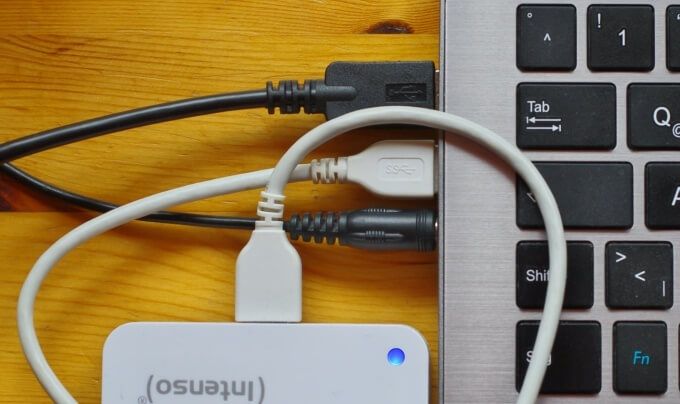
Wielu producentów Chromebooków ostrzega, że niektóre urządzenia i akcesoria (np. słuchawki, urządzenia pamięci masowej USB, myszy itp.) mogą zakłócać proces uruchamiania ChromeOS. Jeśli masz urządzenia zewnętrzne podłączone do portów USB lub gniazda słuchawkowego Chromebooka, odłącz je i spróbuj ponownie włączyć urządzenie.
4. Wypróbuj reset sprzętowy
Twój Chromebook nie ładuje się ani nie włącza, jeśli niektóre ważne elementy sprzętowe ulegają awarii lub zawieszają się. Inne oznaki awarii sprzętu to nieprawidłowo działający touchpad i niereagująca klawiatura. Google zaleca wykonanie resetu sprzętowego tylko wtedy, gdy inne techniki rozwiązywania problemów okażą się nieskuteczne.
Odłącz Chromebooka od gniazdka elektrycznego, odłącz wszelkie urządzenia zewnętrzne, a następnie naciśnij i przytrzymaj Odśwież+ zasilaniana klawiaturze. Zwolnij oba klawisze po uruchomieniu Chromebooka – może to potrwać co najmniej 10 sekund.
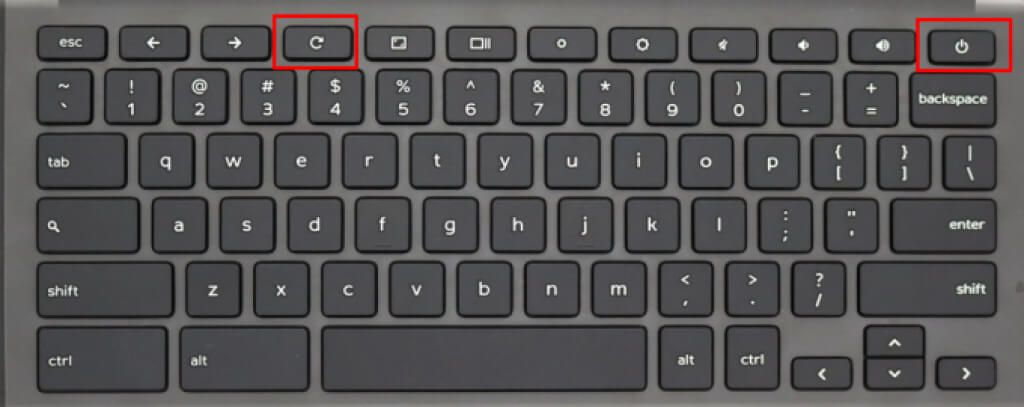
Reset sprzętowy jest również nazywany resetowaniem EC, ponieważ odświeża „Wbudowany kontroler” – komponent sprzętowy odpowiedzialny za włączanie i wyłączanie Chromebooka. Operacja może usunąć niektóre pliki w folderze „Pobrane” i zresetować komponenty sprzętowe, takie jak konfiguracje gładzika i klawiatury.
Istnieją inne sposoby wykonania twardego resetu. Jeśli Twój Chromebook ma dedykowany przycisk resetowania, przytrzymanie go przez minutę lub dłużej powinno odblokować i zresetować urządzenie. W niektórych modelach Chromebooków znajdziesz "Otwór resetowania awaryjnego", który odcina zasilanie z baterii. Wciśnij spinacz biurowy lub szpilkę do wyjmowania karty SIM w otwór, odczekaj około 5 sekund i wyjmij spinacz/szpilkę. Następnie podłącz zasilacz i naciśnij przycisk zasilania, aby włączyć Chromebooka.
Uwaga:zalecamy zapoznanie się z instrukcją obsługi Chromebooka lub odwiedzenie witryny producenta szczegółowe instrukcje wykonywania twardego restartu.
5. Skontaktuj się z producentem urządzenia

Jeśli Chromebook nadal się nie włącza, zgłoś sytuację producentowi urządzenia. Urządzenie zostanie bezpłatnie zbadane i naprawione, jeśli jest objęte ograniczoną gwarancją. Jeśli problem wynika z wady fabrycznej, możesz otrzymać Chromebooka na wymianę. Odwiedź pobliskie centrum napraw, jeśli Twoje urządzenie nie jest już objęte gwarancją. Poproś technika, by sprawdził, czy bateria lub port ładowania Chromebooka nie są uszkodzone.
Prawidłowo przechowuj Chromebooka
Baterie Chromebooka mogą się rozładowywać — choć powoli — nawet wtedy, gdy są wyłączone. Upewnij się, że Chromebook jest naładowany w co najmniej 80%, zanim odłożysz go na dłuższy czas. Wszystko poniżej zalecanego poziomu naładowania baterii spowoduje rozładowanie (i prawdopodobnie uszkodzenie) baterii. Ponadto może minąć trochę czasu, zanim Chromebook będzie dostępny po długim okresie przechowywania.
Aby temu zapobiec, Google poleca przestaw Chromebooka w „stan odłączenia baterii” przed zapisaniem go z dala — nawet jeśli bateria jest naładowana w 80% lub więcej. To zmniejszy szybkość rozładowywania baterii do absolutnego minimum, utrzyma Chromebooka w trybie stabilnym i przedłużyć żywotność baterii Chromebooka.

Zamknij wszystkie aplikacje, podłącz Chromebooka do źródła zasilania i potwierdź, że się ładuje. Następnie naciśnij i przytrzymaj jednocześnie przyciski Odświeżi Zasilanie. Odłącz kabel ładujący, przytrzymując oba klawisze, a następnie zwolnij klawisze. Twój Chromebook wyłączy się i przejdzie w „stan odłączenia baterii”.
Chromebooki zapisane w tym stanie nie włączą się po naciśnięciu przycisku zasilania, nawet jeśli bateria jest naładowana. Musisz podłączyć je do źródła zasilania, aby „obudzić” baterię przed jej włączeniem.